Микротик - один из самых популярных производителей сетевого оборудования, включая роутеры. Для администрирования роутера Микротик часто требуется удаленный доступ, особенно для диагностики и настройки. В этой статье мы рассмотрим пошаговую инструкцию, как удаленно подключиться к роутеру Микротик.
Удаленный доступ к роутеру Микротик можно осуществить через протокол SSH (Secure Shell), который обеспечивает защищенное подключение и позволяет работать с устройством удаленно через командную строку. Важно знать, что для этого нужно настроить соответствующие правила безопасности и авторизацию.
Следуя нашей пошаговой инструкции, вы сможете без проблем настроить удаленный доступ к вашему роутеру Микротик и управлять им из любой точки мира. Главное – следовать инструкциям внимательно и не допускать ошибок.
Удаленное подключение к роутеру Микротик: инструкция

Для удаленного подключения к роутеру Микротик необходимо настроить соединение по протоколу SSH или Winbox. Следуйте следующим шагам:
- Получите IP-адрес роутера: Узнайте внешний IP-адрес роутера Микротик либо настройте динамический DNS для удобства.
- Настройте SSH-соединение: Зайдите во вкладку "IP" - "Services" на интерфейсе Mikrotik Webfig и активируйте сервис SSH.
- Подключитесь через SSH-клиент: Используйте программу для подключения по SSH, введите IP-адрес роутера и учетные данные администратора.
- Используйте Winbox: Загрузите приложение Winbox, введите IP-адрес роутера и учетные данные администратора для подключения через графический интерфейс.
Теперь вы можете удаленно управлять вашим роутером Микротик с помощью SSH или Winbox, не покидая своего рабочего места.
Шаг 1: Получение IP-адреса роутера Микротик
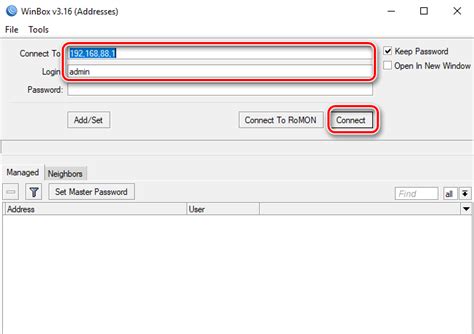
Для того чтобы подключиться к роутеру Микротик удаленно, вам необходимо узнать его IP-адрес. Для этого можно воспользоваться следующими способами:
| 1. | Зайдите в настройки вашего роутера через браузер, в строке адреса введите стандартный IP-адрес роутера: 192.168.88.1 или 192.168.1.1. Он может отличаться в зависимости от модели роутера. |
| 2. | Используйте специализированные программы для сканирования сети, такие как Advanced IP Scanner, чтобы определить IP-адрес роутера Микротик. |
| 3. | Попросите вашего системного администратора предоставить вам IP-адрес роутера Микротик. |
Шаг 2: Настройка динамического DNS
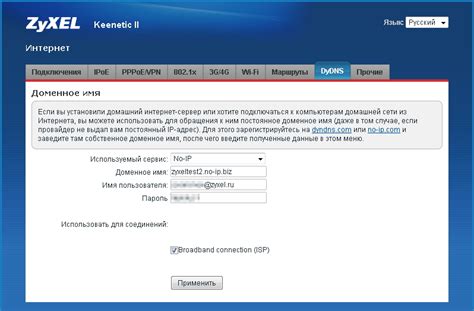
Для того чтобы иметь постоянный доступ к вашему роутеру MikroTik даже при изменении IP-адреса, следует настроить динамический DNS (DDNS). Это позволит создать постоянный доменный адрес для подключения к роутеру.
- Войдите в веб-интерфейс роутера MikroTik, используя свои данные для доступа.
- Перейдите во вкладку "IP" и выберите "Cloud".
- В разделе "Dynamic DNS" выберите провайдера DDNS (например, "ChangeIP", "DynDNS" и т.д.) и введите данные вашей учетной записи.
- Нажмите кнопку "Apply" для сохранения изменений.
Шаг 3: Настройка проброса портов в роутере
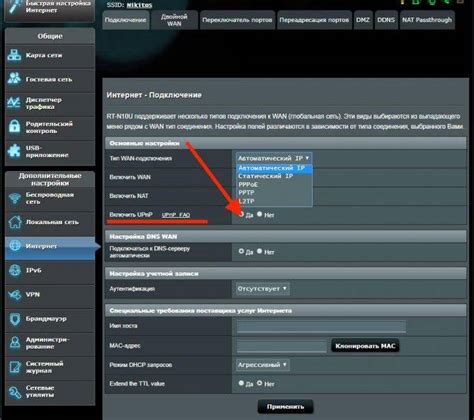
Для того чтобы удаленно подключиться к роутеру Микротик, необходимо настроить проброс портов в его конфигурации:
1. Зайдите во вкладку "Firewall" на панели управления роутера.
2. Выберите пункт "NAT" и нажмите на кнопку "Add New" для добавления нового правила проброса портов.
3. Заполните поля "Chain" (цепочка), "Protocol" (протокол), "Dst. Port" (порт назначения) согласно вашему запросу.
4. Укажите IP адрес вашего устройства в поле "Dst. Address" (адрес назначения).
5. Нажмите на кнопку "Action" (действие) и выберите "Dst. NAT" для настройки проброса портов.
6. Сохраните изменения, нажав на кнопку "Apply" и проверьте работоспособность подключения.
После выполнения этих шагов, проброс портов будет настроен, и вы сможете удаленно подключиться к роутеру Микротик.
Шаг 4: Создание пользователя и пароля для удаленного доступа
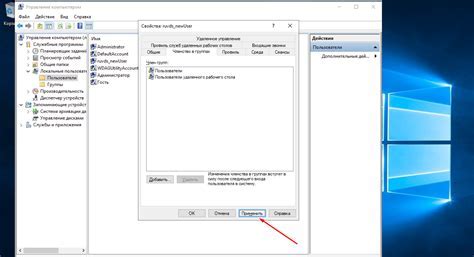
1. Перейдите в меню System и выберете Users.
2. Нажмите на кнопку +, чтобы добавить нового пользователя.
3. Введите имя пользователя и пароль.
4. Установите нужные права доступа для пользователя.
5. Нажмите Apply, чтобы сохранить данные пользователя.
6. Теперь новый пользователь создан и готов к использованию для удаленного доступа к роутеру Микротик.
Шаг 5: Настройка VPN-соединения для безопасного доступа
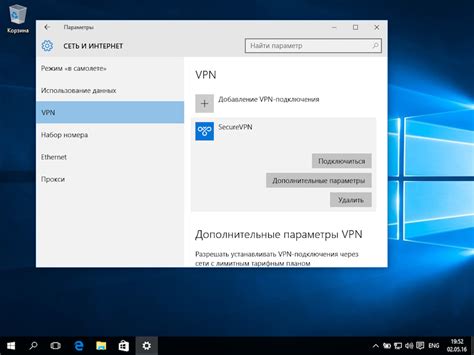
Для обеспечения безопасного удаленного доступа к роутеру Микротик, рекомендуется настроить VPN-соединение. Для этого:
- Зайдите в раздел "VPN" в меню роутера Микротик.
- Выберите тип VPN-сервера, который вы хотите настроить (например, PPTP или L2TP).
- Укажите необходимые параметры и настройки для VPN-сервера, включая пароль, шифрование и прочее.
- Сохраните изменения и запустите VPN-сервер.
- Настройте соединение с VPN-сервером на удаленном устройстве, используя учетные данные, указанные при настройке сервера.
После выполнения этих шагов вы сможете безопасно подключиться к роутеру Микротик удаленно через VPN-соединение и управлять им из любой точки мира с защитой данных и приватности.
Шаг 6: Установка и настройка программы для удаленного подключения

Для удаленного подключения к роутеру Микротик вам понадобится специальная программа, например, Winbox. Это бесплатное приложение, которое позволяет управлять устройствами MikroTik через протокол Winbox.
Для установки Winbox перейдите на официальный сайт MikroTik и скачайте последнюю версию программы. Запустите установочный файл и следуйте инструкциям на экране.
После установки откройте программу Winbox. Введите IP-адрес вашего роутера MikroTik, логин и пароль для доступа к устройству. Нажмите кнопку "Connect" и вы получите удаленный доступ к роутеру.
Вопрос-ответ

Как удаленно подключиться к роутеру Mikrotik?
Для удаленного подключения к роутеру Mikrotik, необходимо настроить доступ к устройству через протокол SSH или Winbox. Вы можете также воспользоваться VPN-сервером или пробросить порты для удаленного доступа. Подробная пошаговая инструкция есть в статье.
Что такое Winbox и как его использовать для подключения к роутеру Mikrotik?
Winbox - это графическое приложение, предоставляющее удобный интерфейс для управления роутером Mikrotik. Для подключения к роутеру через Winbox, вам нужно знать IP-адрес устройства и логин/пароль для входа. Далее вы можете настроить соединение и управлять настройками роутера.
Как безопасно удаленно подключиться к роутеру Mikrotik?
Для безопасного удаленного подключения к роутеру Mikrotik рекомендуется использовать шифрованные соединения, такие как SSH или VPN. Важно также обеспечить надежную защиту логина и пароля для входа на устройство. Проверьте также наличие обновлений прошивки и настроек безопасности на роутере.



